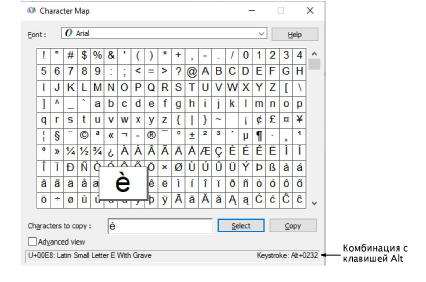
Использовать MS Windows®Таблицу символов, для быстрого доступа к стандартным символам и буквам. Обычно, Таблица символов устанавливается как часть настроек MS Windows®. См. руководство MS Windows® для более подробной информации.
Подсказка: Создание специальных символов доступно для каждого шрифта путем удерживания на клавиатуре клавиши Alt и ввода кода 0 (ноль), используя цифры вспомогательной клавишной панели. Для примера, чтобы напечатать ê с помощью кода 232, напечатайте Alt+0232. Буква со знаком ударения появится, когда вы освободите клавишу Alt. Таблица символов предоставляет коды для всех символов.
1Открыть Таблицу символов MS Windows®. По умолчанию, вы найдете ее в Пуск > Программы > Стандартные > Служебные > Таблица символов.
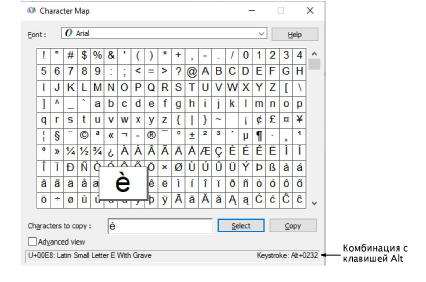
2Дважды щелкнуть на символе или выделить его и нажать Выбрать. Символ появится в окошке Символы для копирования.
Примечание: Подходящая комбинация с клавишей Alt показана на кнопке диалогового окна. Она может быть использована для ввода символа с помощью клавиш непосредственно на экране.
3Нажать Копировать, чтобы копировать символ в буфер обмена.
4Вставить его в текстовую панель, нажав сочетание клавиш Ctrl+V.
5Щелкнуть Применить. Продолжайте создание текстовых объектов обычным способом.
Внимание: Не все вышивальные шрифты поддерживают специальные символы. Если выбранный вами шрифт не отображает специальный символ, попробуйте использовать шрифт TrueType, например Arial.